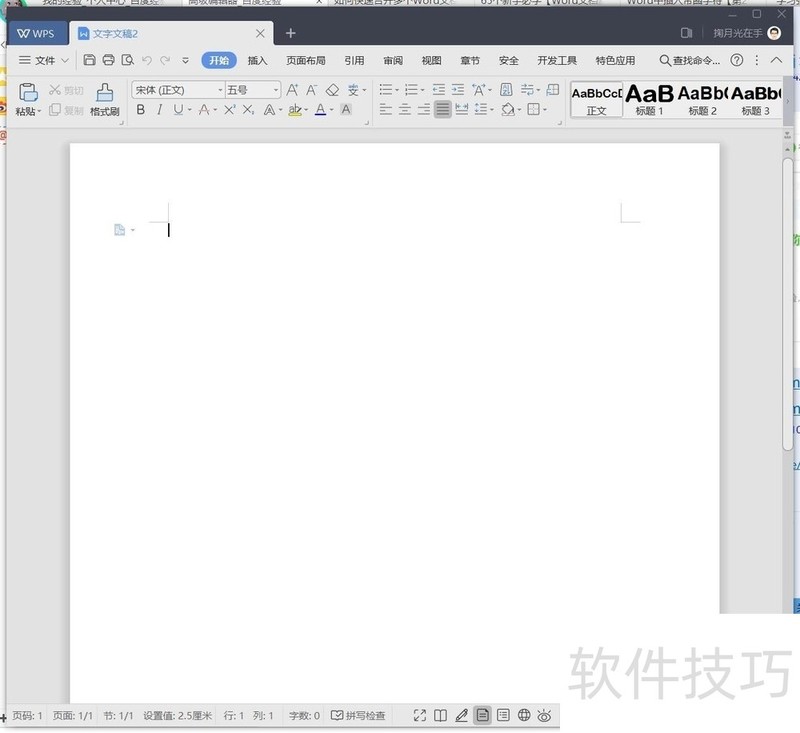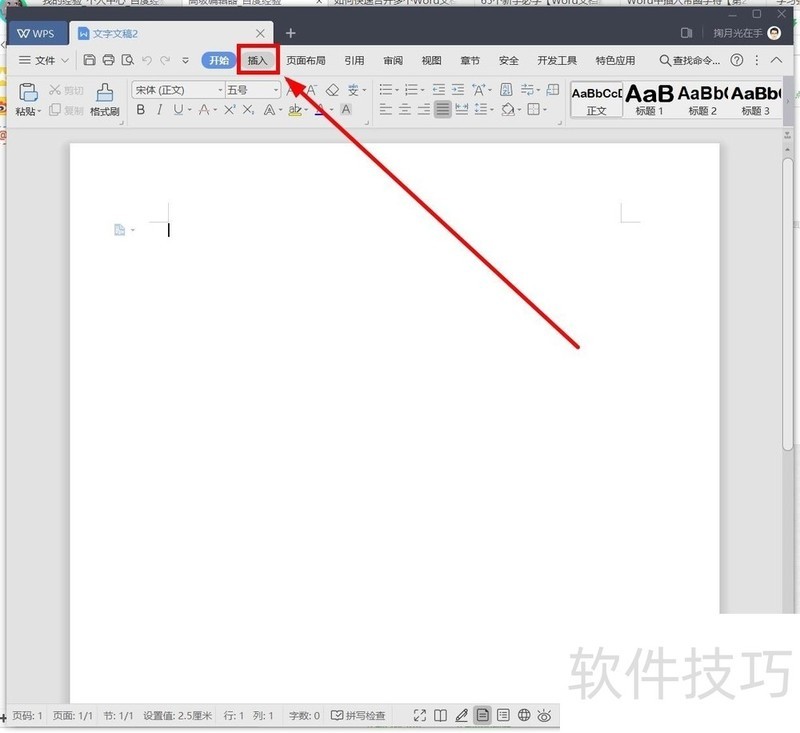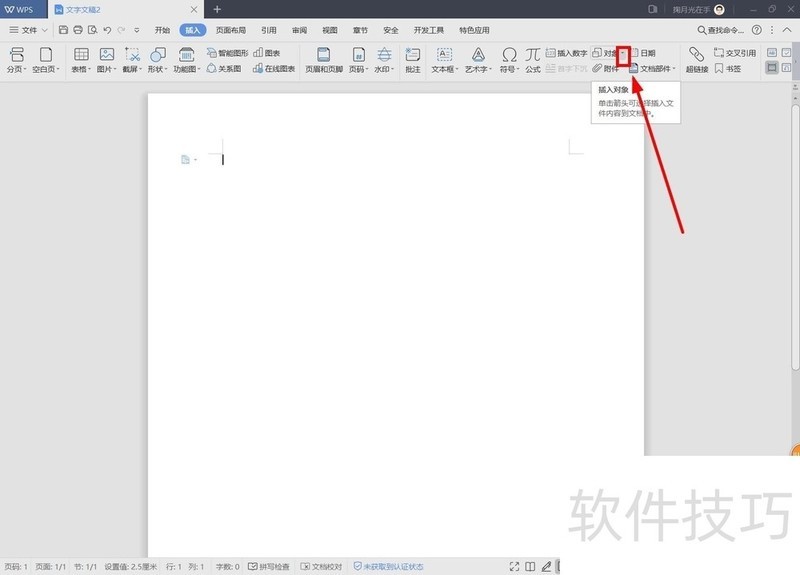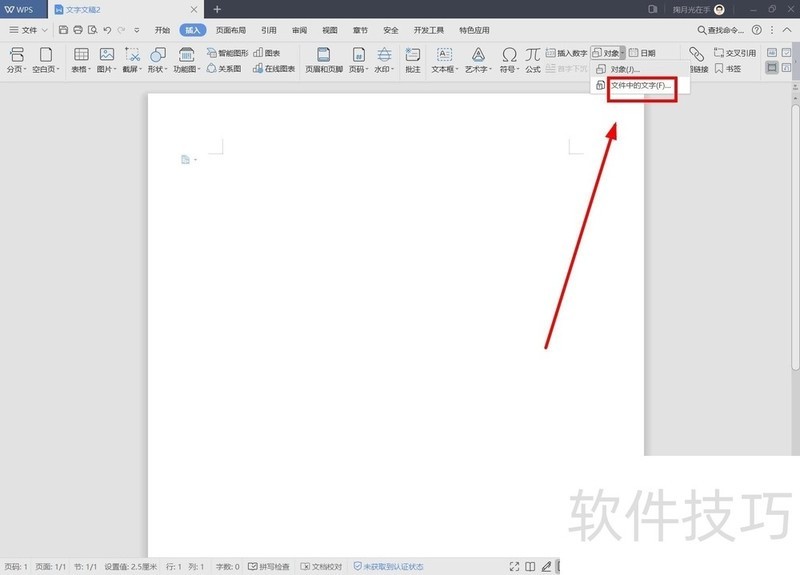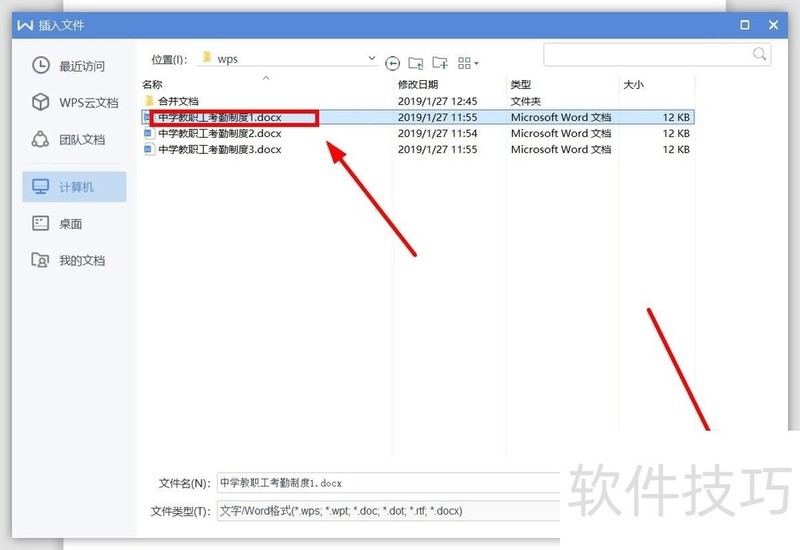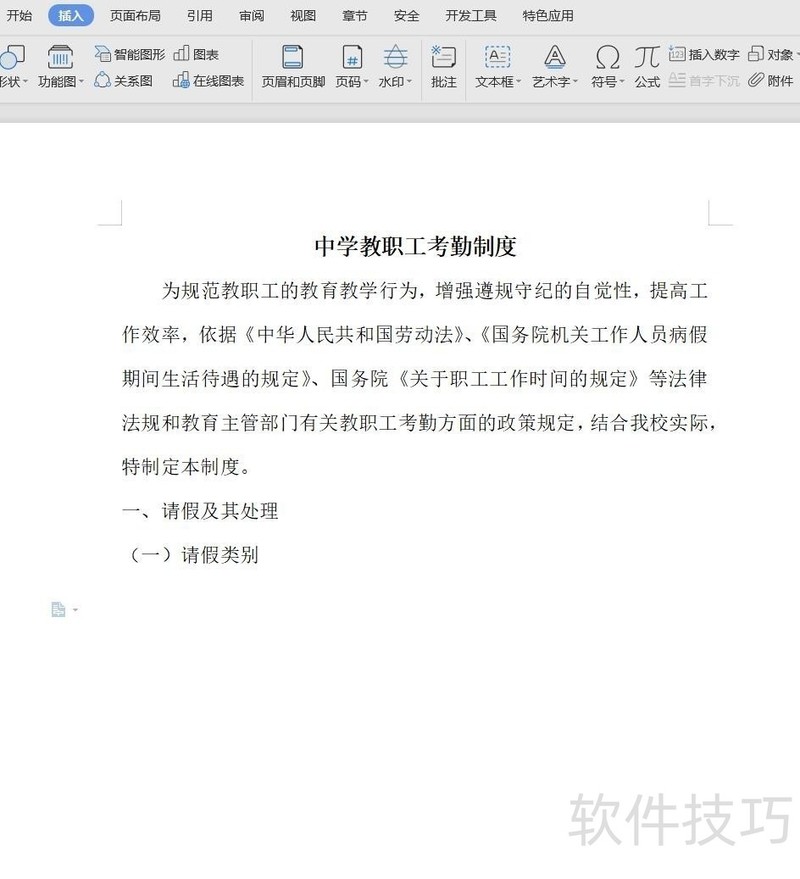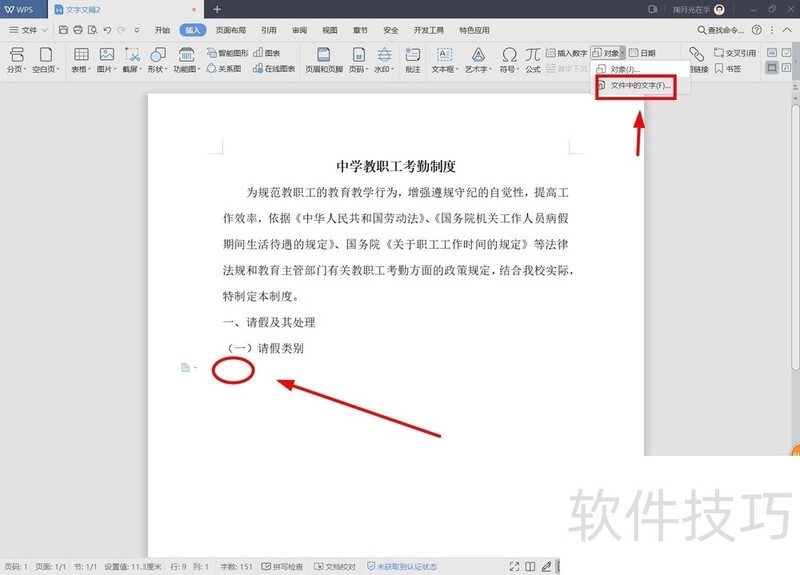如何快速合并多个Wps文档?
2025年04月28日
当整合来自不同文档的内容时,你会如何高效操作?常规的复制粘贴显然效率不高,请体验一种更为快捷的方法。
1、 打开要合并文档的目标文档(或者新建一个文档)
2、 找到菜单栏“插入”选项卡单击
3、 找到菜单栏“对象”,单击后面的小箭头
4、 在下拉菜单选中“文件中的文字”单击
5、 在弹出窗口,选中要插入内容的文件后,单击“打开”
6、 第一个文档中的文字已经插入新的文档中
7、 把鼠标光标放在文档末尾,再进行第二段文字的插入操作。
上一篇: WPS文字制作一朵鲜花图片
最新文章
随着科技的不断发展,办公软件已经成为我们日常工作中不可或...
WPS,作为一款广受欢迎的国产办公软件,自问世以来,凭借其卓...
在这个信息爆炸的时代,职场竞争日益激烈,提升个人能力成为...
随着科技的飞速发展,教育行业正面临着前所未有的变革。在这...
随着信息技术的飞速发展,办公软件已经成为我们日常生活中不...
随着信息技术的飞速发展,办公软件已经成为我们日常工作中不...